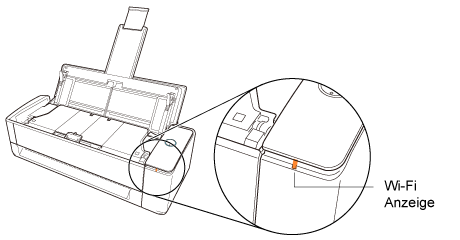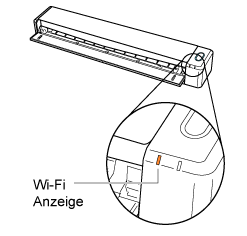Diese Website wurde für die Verwendung mit ScanSnap Home 2.xx konzipiert.
Wenn Sie ScanSnap Home 3.0 oder höher verwenden, lesen Sie hier nach.
Den ScanSnap und einen Computer vorläufig direkt über eine Direktverbindung verbinden
Wenn Sie keine Verbindung zu einem drahtlosen Zugangspunkt herstellen können, verbinden Sie den ScanSnap und einen Computer vorerst manuell über Wi-Fi mit einer Direktverbindung.
Wenn Sie den ScanSnap aus- und wieder einschalten, kehrt der Wi-Fi-Verbindungsmodus zu dem Modus zurück, der im ScanSnap Wireless Setup Tool festgelegt wurde.
-
Wenn Sie den ScanSnap und ein mobiles Gerät ständig über eine Direktverbindung verbinden möchten, wählen Sie im ScanSnap Wireless Setup Tool [Direkt-Verbindungsmodus] für den Drahtlosmodus.
Weitere Informationen erhalten Sie in der Hilfe für ScanSnap Wireless Setup Tool.
Weitere Informationen zum Starten von ScanSnap Wireless Setup Tool finden Sie unter Konfigurieren der Wi-Fi-Einstellungen.
Der Computer und der ScanSnap werden direkt verbunden.
-
Sie können den ScanSnap auch verbinden, indem Sie auf die Schaltfläche [Hinzufügen] unter [Scannerinformationen] auf der Registerkarte [Scanner] im Voreinstellungen-Fenster klicken. Um einen nicht benötigten ScanSnap zu entfernen, wählen Sie den ScanSnap aus der Liste der ScanSnap-Einheiten aus und klicken auf die Schaltfläche [Entfernen]. Damit wird er auch aus der Liste [Wählen Sie einen Scanner aus] im Scanfenster entfernt.
Um das Voreinstellungen-Fenster anzuzeigen, wählen Sie [Einstellungen] → [Voreinstellungen] aus dem Menü.
-
Sie können den ScanSnap auch verbinden, indem Sie auf die Schaltfläche [Hinzufügen] unter [Scannerinformationen] auf der Registerkarte [Scanner] im Voreinstellungen-Fenster klicken. Um einen nicht benötigten ScanSnap zu löschen, wählen Sie den ScanSnap aus der Liste der ScanSnap-Einheiten aus und klicken auf die Schaltfläche [Löschen]. Damit wird er auch aus der Liste [Wählen Sie einen Scanner aus] im Scanfenster gelöscht.
Um das Voreinstellungen-Fenster anzuzeigen, wählen Sie [ScanSnap Home] → [Voreinstellungen] in der Menüleiste.